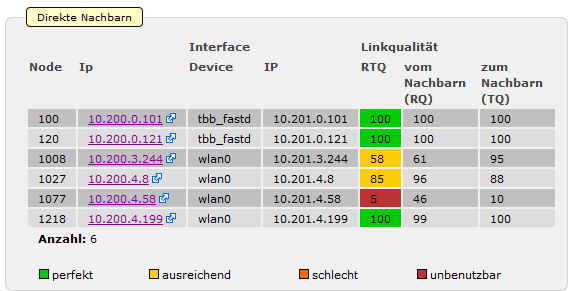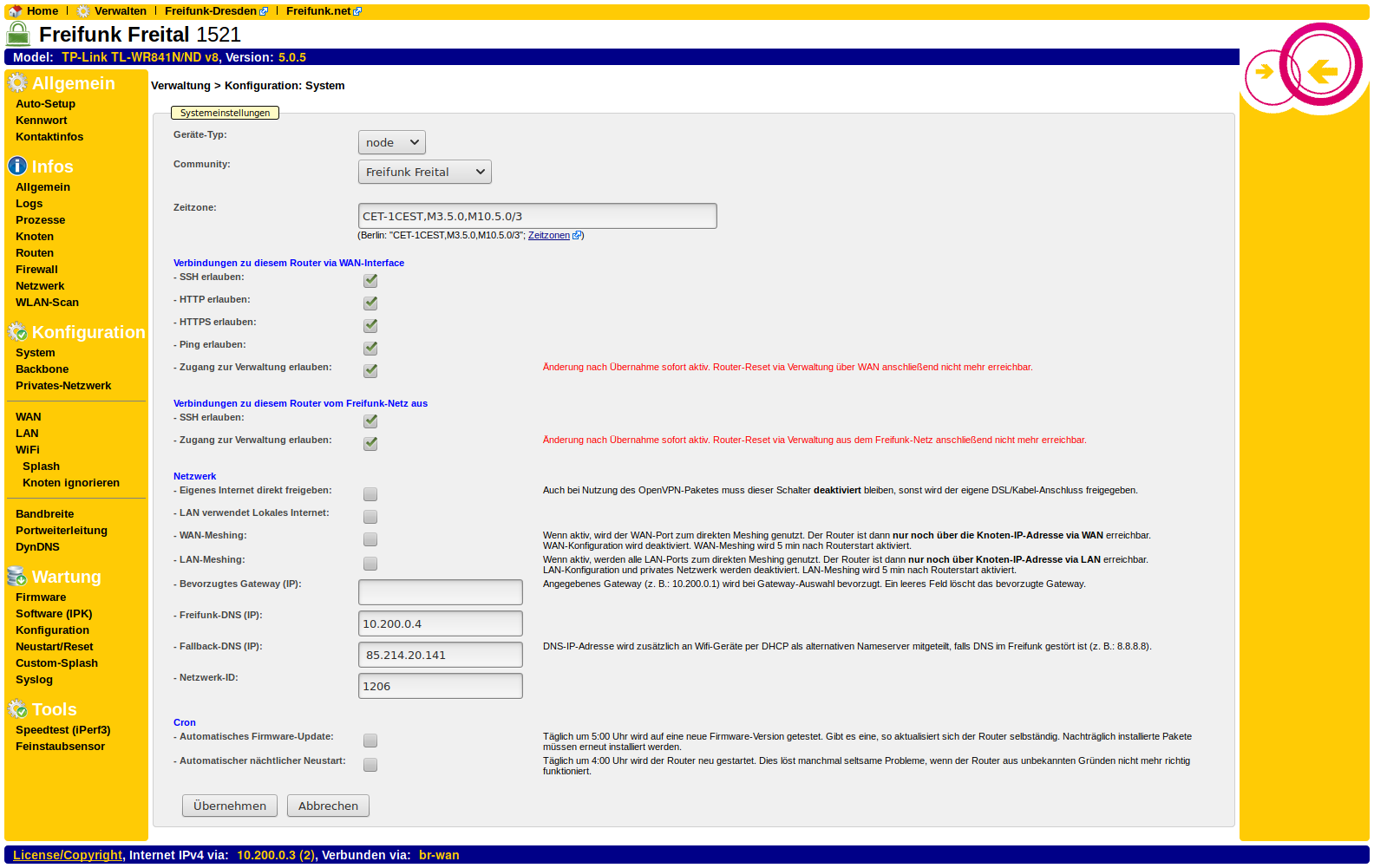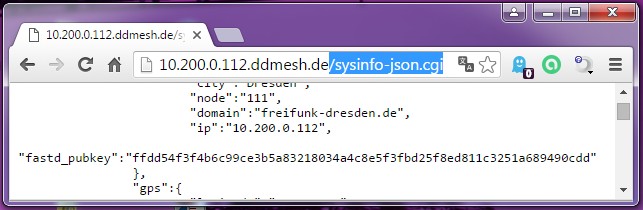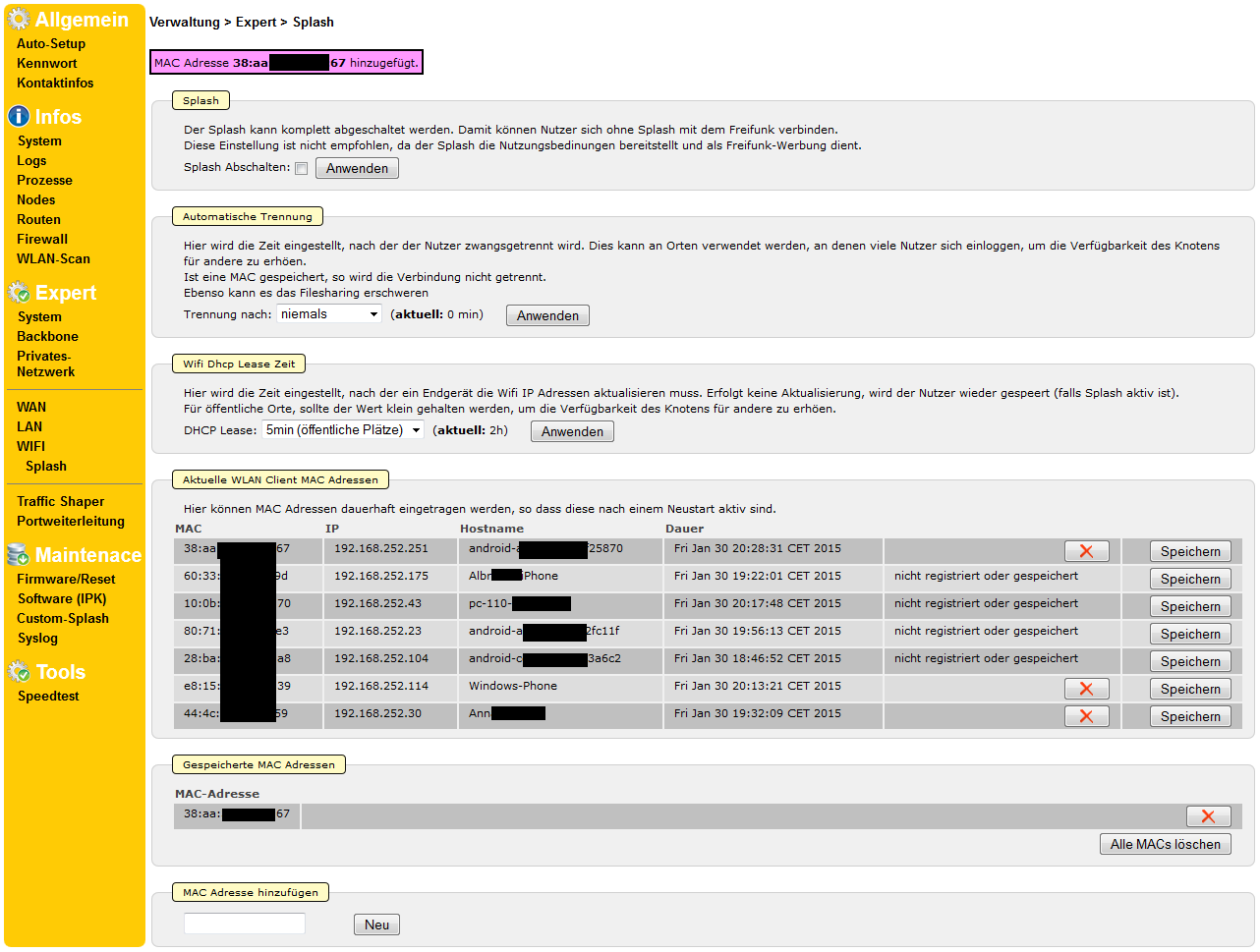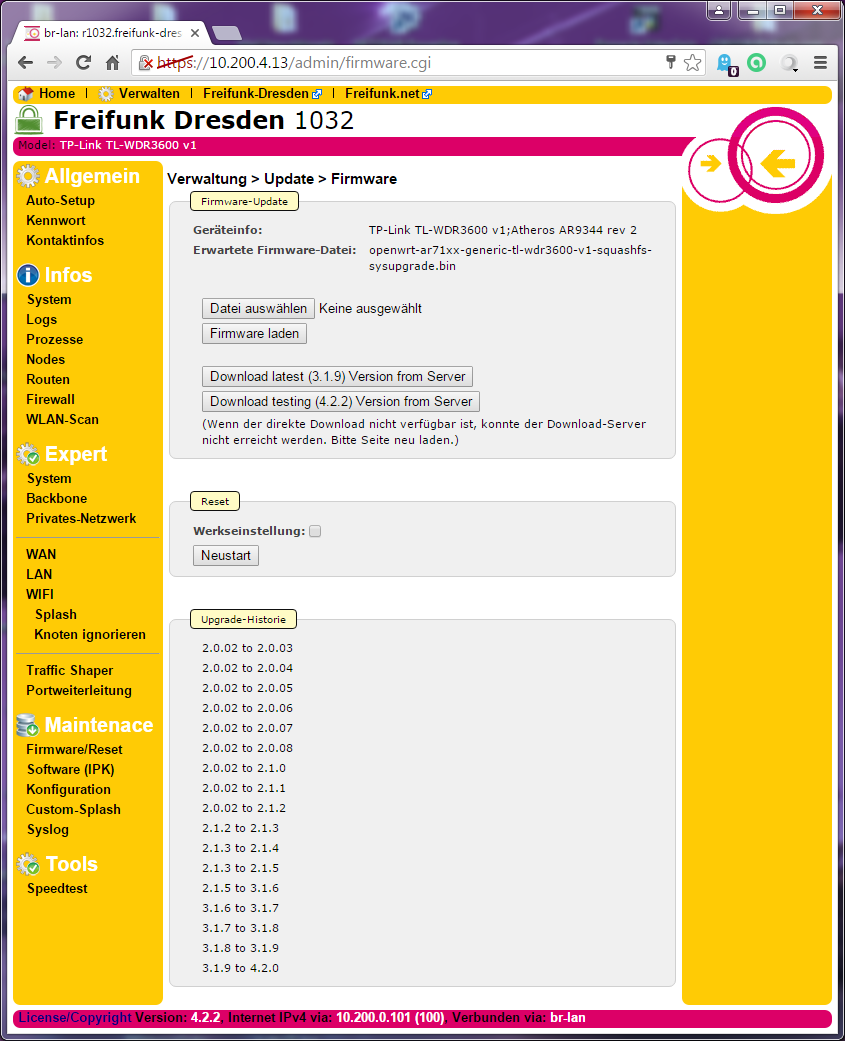Firmware Handbuch: Unterschied zwischen den Versionen
Creme (Diskussion | Beiträge) (→System) |
|||
| Zeile 168: | Zeile 168: | ||
'''Netzwerk Id''': Wird intern für eine evtl. Netztrennung benötigt, hier bitte nichts verändern. | '''Netzwerk Id''': Wird intern für eine evtl. Netztrennung benötigt, hier bitte nichts verändern. | ||
| + | |||
| + | '''Aktiviere IOS USB-Tethering''': Usb-Tethering für iOS muss bei bedarf aktiviert werden. Da es bei einigen Routern eine hohe System last verursacht ist es Standard mäßig deaktiviert. | ||
==== Cron ==== | ==== Cron ==== | ||
Version vom 15. Oktober 2024, 15:54 Uhr
Die Firmware enthält eine Reihe von Konfigurationsmöglichkeiten. Das Firmware Handbuch beschreibt die Arbeitsweise, Konfiguration und den Aufbau der Firmware. Die Firmware selbst ist auf GitHub zu finden.
Firmware Version: 5.0.x
Inhaltsverzeichnis
Allgemeines
Firmware Versionsnummer Format
Die Versionsnummer der Firmware folgt einem bestimmten Muster. Die Nummer besteht dabei aus drei Bestandteilen:
Major.Minor.Patch
- Major: Reflektiert die verwendete Openwrt-Version, entspricht aber nicht unbedingt der von Openwrt veröffentlichten Versionen. Diese wird durch Freifunk Dresden Entwicklern erhöht, wenn der Openwrt-Softwarestand aus dem Git-Repository aktuallisiert wurde.
- Minor: Wird erhöht, wenn neue Funktionalitäten oder größere Änderungen vorgenommen wurden.
- Patch: Wird erhöht, wenn Schönheitsfehler oder andere kleinere Fixes durchgeführt werden.
Der 'Dresdner' Teil wird durch Minor und Patch dargestellt; Openwrt durch Major.
Es ist also möglich, dass es eine Version 5.0.5 und 6.0.5 gibt. Beide enthalten den gleichen Stand der Freifunk-Anpassungen. In diesem Fall muss eine Firmware auf einem Router nicht unbedingt aktualisiert werden (kann aber).
Wenn zum Beispiel neue Geräte durch Openwrt unterstützt werden, würde hier auch Major erhöht.
Öffentliches Interface (Home)
Was wird angezeigt?
Status
Knoten-IP-Adresse: 10.200.x.x
- IP des Knotens
Internet Gateway: 10.200.x.x
- IP des benutzten Internetgateways, in Klammern die Knotennummer
Nameserver: 10.200.0.2
Gerätelaufzeit: 12:58:54 up 15 days, 18:16, load average: 0.51, 0.62, 0.60
- Zeit seit dem letzten Neustart, durchschnittliche CPU-Auslastung (1=100%)
System: Qualcomm Atheros QCA9533 rev 1
- Bezeichung des SoC (System-on-a-Chip)
Geräteinfo: Model:TP-Link TL-WR841N/ND v9 - Qualcomm Atheros QCA9533 rev 1 [tl-wr841n-v9]
- Hersteller und Modell [Hardwareversionsnummer]
Firmware Version: Freifunk Dresden Edition 5.0.5 / LEDE Reboot 17.01-SNAPSHOT r2993+873-b9a408c2b4
- Name und Version der Firmware / Name und Version der OpenWrt Veröffentlichung
Freier Speicher: 2144 kB von 29440 kB
Knoten
Direkte Nachbarn sind andere Netzwerkteilnehmer, die unmittelbar erreicht werden können, z. B. Freifunkrouter in Funkreichweite (über die Luftschnittstelle) oder die "nächstgelegenen" Server.
- Knotennummer des Freifunk-Teilnehmers (Router oder Server),
- IP Adresse des Knotens (10.200.a.b)
- Interface-Device: benutze Schnittstelle (tbb0, tbb1, wlan0),
- IP der Luftschnittstelle des Routers (10.201.a.b).
- RTQ ist die berechnete Gesamtqualität der Verbindung in Prozent
- RQ (Recive Quality) Empfangsqualität
- TQ (Transmitter Quality) Sendequalität
Die Gateways sind die verfügbaren "Tore" ins Internet. Ein grünes Häkchen zeigt an, welcher momentan genutzt wird. Die Statistik zählt, wie oft der jeweilige Gateway seit dem Start des Routers benutzt wurde.
In der Tabelle Freifunk Knoten sind die Ziel-Knoten (die anderen Freifunk-Netzteilnehmer) aufgeführt, die über eine Netzwerkverbindung zu erreichen sind.
- BRC gibt die Verbindungsqualität zum jeweiligen Ziel-Knoten an, das Interface, über den er zu erreichen ist und die IP des nächsten Knoten auf dem Weg zum Ziel-Knoten.
Kontakt
Hier sind die Kontaktinformationen zu sehen.
Pflichtangaben gemäß Pico Peering Agreement, die Basis für das Betreiben eines Freifunk Knoten Netzes, sind die GPS-Koordinaten, damit andere FreifunkerInnen den Knoten finden können und eine gültige E-Mail-Adresse, unter der der Betreiber auch erreichbar ist.
Karte
Die Karte zeigt die Position des jeweiligen Knotens.
Es können auch noch weitere Einträge geben, wenn Zusatzpakete, wie z. B. "Feinstaubssensor", installiert sind.
Administration (Verwalten)
Allgemein
Auto-Setup
Bei der Erstinstallation kann hier das Auto-Setup angestoßen werden, der Knoten nimmt dann Kontakt zu einem Freifunk-Server auf und bekommt anschließend eine Knotennummer und IP zugewiesen.
Ist der Knoten schon eingerichtet, werden die aktuelle Knotennummer und Registrierungsschlüssel angezeigt. Weiterhin gibt es eine Übersicht über die WLANs in der Umgebung und eine Statusübersicht des WAN-Anschlusses.
Kennwort
Hier wird das Passwort für den jeweiligen Knoten geändert.
Kontaktinfos
Die Basis für den Betrieb eines Freifunk-Knotennetzes ist das Pico Peering Agreement.
Wichtig sind die GPS Koordinaten, damit andere FreifunkerInnen den Knoten finden können. Außerdem eine gültige E-Mail Adresse notwendig, unter der der Betreiber auch erreichbar ist.
Optimal sind Name, auch ein Pseudonym ist möglich, Standort und eine Notiz.
Mit dem Button "Automatische (anonyme) Standortbestimmung" kann man versuchen, den Standort anhand der umliegenden WLANs bestimmen zu lassen. Dazu wird ein Google-Dienst genutzt.
Man kann den Standort auch direkt auf der Karte ändern, indem man den Zeiger auf eine andere Position zieht.
Infos
System
Logs
Kernel Log:
Wichtige Systemmeldungen, die den Betrieb beeinflussen könnten.
Fehler Bug/Incidents
[245342.130000] Atheros AR8216/AR8236/AR8316 ag71xx-mdio.0:00: Port 1 is down [245344.140000] Atheros AR8216/AR8236/AR8316 ag71xx-mdio.0:00: Port 1 is up
Gerät an Port x hat die Verbindung zum LAN Port verloren, entweder ausgeschaltet, vom Strom getrennt oder unerwünschte elektronische Einkopplung durch eine atmosphärische Störung
Problem / Issues
[38480.290000] ath: phy0: DMA failed to stop in 10 ms AR_CR=0×00000024 AR_DIAG_SW=0×02100020 DMADBG_7=0×00024300 [40580.230000] ath: phy0: DMA failed to stop in 10 ms AR_CR=0×00000024 AR_DIAG_SW=0×02100020 DMADBG_7=0×00024300
Router mesht (Verbindung zu anderen Freifunkroutern) nicht mehr, empfängt aber Pakete, sendet aber nichts mehr aus. Betroffen sind Mesh und Client Netz.
Tendenziell häufiger, je mehr der Router unter CPU/Netzwerk-Last steht!
Auftreten: Monatlich/Jährlich bis mehrmals täglich.
Fix: Initialisierung des WLAN mit “wifi” Befehl, Quickfix: “reboot” https://dev.openwrt.org/ticket/9654
System Log:
Netzwerk:
Ausgabe 'ifconfig'
Aktive Verbindungen:
DHCP Log:
Prozesse
Knoten
Routen
Firewall
Netzwerk
WLAN-Scan
Zeigt die sich in der Umgebung befindlichen WLANs an.
SSID ist der WLAN-Name, der Kanal, die Ad-Hoc Fähigkeit, Verschlüsselung, wie stark das Signal empfangen wird, die Laufzeit (Uptime) in Tagen und Stunden und die BSSID an.
Expert
System
Gerätetyp
- node: normaler Freifunkrouter
- mobil: mobiler Freifunkrouter (im Auto oder Lastenrad). GPS-Daten sind wahrscheinlich nicht aktuell.
Community Möglichkeit den Freifunkrouter einer lokalen Community zuzuordnen, in der SSID erscheit dann nicht mehr "Freifunk Dresden" sondern z. B. "Freifunk Freital" für eine bessere Akzeptanz vor Ort.
Zeitzone Zeitzone Berlin ist voreingestellt
Verbindungen zu diesem Router via WAN-Interface
Zugriffsmöglichkeiten auf den Freifunkrouter vom Internet aus. (Kann eingeschränkt werden, wenn keine Fernwartung aus dem Internet benötigt wird.)
Verbindungen zu diesem Router vom Freifunk-Netz aus
Zugriffsmöglichkeiten auf den Freifunkrouter vom Freifunk-Netz aus.
Netzwerk
Eigenes Internet direkt freigeben: deaktiviert, Knoten wird zum Internet-Gateway. Aufgrund der Gesetzeslage wird nicht empfohlen diese Option zu aktivieren.
LAN verwendet Lokales Internet: deaktiviert, LAN Ports sind im Freifunk Netz angebunden. Sonst über den WAN-Anschluss am lokalen LAN.
Bevorzugtes Gateway: Der entsprechende aktuelle Weg, auch zum besten Gateway, wird durch das Routingprotokoll berechnet und festgelegt. Dadurch kommt es meistens zu häufigem Wechsel der Gateways. Beim normalen Surfen merkt man i.d.R. nichts, jedoch reißen Streams, Gespräche, Videos oder Downloads u.U. ab. Dann empfiehlt sich die Angabe eines festen Gateways. Sollte das angegebe Gateway nicht erreichbar sein, sucht sich das Routingprotokolll wieder automatisch den besten Gateway.
Freifunk DNS: Voreingestellt ist hier 10.200.0.4, um die Namen im Freifunk Netz aufzulösen.
Fallback DNS: Das ist der zweite DNS, der den WLAN-Endgeräten zugewiesen werden kann. Wir empfehlen freie DNS Server, wie 85.214.20.141 z.B. von https://digitalcourage.de/support/zensurfreier-dns-server oder 84.200.69.80 und 84.200.70.40 von https://dns.watch/index zu nutzen. Siehe auch DNSS
Netzwerk Id: Wird intern für eine evtl. Netztrennung benötigt, hier bitte nichts verändern.
Aktiviere IOS USB-Tethering: Usb-Tethering für iOS muss bei bedarf aktiviert werden. Da es bei einigen Routern eine hohe System last verursacht ist es Standard mäßig deaktiviert.
Cron
Automatisches Firmware-Update: Täglich um 5:00 Uhr wird auf eine neue Firmware-Version getestet. Gibt es eine, so aktualisiert sich der Router selbständig. Nachträglich installierte Pakete müssen erneut installiert werden.
Automatischer nächtlicher Neustart: Täglich um 4:00 Uhr wird der Router neu gestartet. Dies löst manchmal seltsame Probleme, wenn der Router aus unbekannten Gründen nicht mehr richtig funktioniert.
Backbone
Das Backbone kann verwendet werden, um Verbindungen zu anderen Netzwerkwolken des Freifunknetzes aufzubauen. Notwendig wird dies, wenn man keine WLAN-Verbindung herstellen kann oder will, aber Stadtbereiche oder einzelne Freifunkrouter kabelgebunden miteinander verbinden möchte. Man kann seinen Router als Server und/oder Client laufen lassen. Die Verbindung wird über das Internet (oder LAN) aufgebaut. Der Router beschränkt dabei die Anzahl der ausgehenden und eingehenden Verbindungen auf maximal 5, um den Router nicht zu überlasten.
Ein mögliches Szenario ist bspw. die Verbindung von Client-Routern innerhalb eines Hauses über mehrere Etagen hinweg per LAN zu einem Server-Router im Haus, der als einziges Gerät eine Verbindung zum Internet und damit zu den Freifunk-VPN-Servern aufbaut.
Akzeptierte Verbindungen (Server)
Die vierstellige Node-Nummer muss mit vorangestelltem „r“ angegeben werden, bspw. r1159. Zudem muss unter „Backbone-Einstellungen“ der Punkt „Server (akzeptiert eingehende Verbindungen)“ erlaubt werden.
Ausgehende Verbindungen (Client)
Hier können ausgehende Backbone-Verbindungen eingetragen werden, u. a. weitere VPN-Server wie z. B. vpn7.freifunk-dresden.de (Server-Port 5000 und das Standardpasswort freifunk können in der Regel so belassen werden). Möchte man sich mit einem Node verbinden, der als Server konfiguriert ist, so ist dessen IP-Adresse einzutragen.
Mit Einführung von fastd ändert sich das Verfahren für den Zugriff auf die Server.
Weiterhin wird die gatewayip benötigt, der Serverport ist jetzt 5001 und man benötigt einen Public-Key. Den Public Key bekommt man, wenn man die Statusseite des Servers mit /sysinfo-json.cgi aufruft.
Bitte beachtet, dass nicht alle Knoten auf allen Servern akzeptiert werden. Bei kleinen Routern und kleinen DSL Leitungen empfiehlt es sich, nicht mehr als 2 VPN Verbindungen gleichzeitig aufzubauen.
Privates-Netzwerk
Das private Netzwerk erlaubt es, die LAN-Ports eines Routers mit den LAN-Ports eines entfernten Routers zu verbinden und somit sein privates Netz mit einem entfernten privaten Netz zu koppeln. Die Verbindung wird durch einen verschlüsselten Tunnel aufgebaut. Es lassen sich 5 Verbindungen von oder zu einem Router aufbauen.
WAN
Einstellung des WAN-Anschlusses. Im Normalfall ist der Freifunkrouter über den WAN-Anschluss mit einem Internetrouter verbunden und bezieht von diesem automatisch die Netzwerkeinstellungen (DHCP-Server abfragen). In Sonderfällen kann es auch auf "Statisch" umgestellt und die Konfiguration per Hand eingetragen werden.
LAN
Einstellung der LAN-Anschlüsse. Der Freifunkrouter stellt an den LAN-Anschlüssen ein eigenes Netzwerk bereit. Der Freifunkrouter kann in diesem LAN auch als DHCP-Server arbeiten und die Netzwerkeinstellungen automatisch an die Clients ausliefern.
Wenn die Option "LAN verwendet Lokales Internet" deaktiviert ist, funktioniert dieser Bereich getrennt von dem Netzwerk des Internet-Routers und ist mit dem Freifunk-Netz verbunden.
WIFI
Splash
Ein Splash-Screen (deutsch: Startbildschirm) ist eine Vorschaltseite, wie man sie auch von Internet-Hotspots z.B. der Telekom oder anderer Provider kennt. Standardmäßig ist er auf Freifunkroutern deaktiviert, jedoch ist er aktivierbar.
Ein eingeschalteter Splash-Screen bietet die Vorteile der Werbung für das Freifunk-Projekt, eine rechtliche Absicherung der Knotenbetreiber durch Zustimmung zu den Nutzungsbedingungen und eine individuelle Startseite als Werbung für den Knotenbetreiber.
Er hat jedoch den Nachteil des Aufbaus einer zusätzlichen menschlichen (Fehlkonfiguration des Endgerätes) oder technischen (Fehlkonfiguration des Endgrätes, Whatsapp und co öffnen keine Webseiten, Browser oder Antivirensoftware schlagen Alarm, eigene VPN Tunnel funktionieren nicht) Nutzungsbarriere. Ein ausgeschalteter Splash-Screen bietet barrierefreien Zugang. Die Fraktionen der Splash-Befürworter und -Antagonisten halten sich bei 50:50, deshalb wird an dieser Stelle dem Kontenbetreiber die Wahl überlassen.
Es kann eine automatische Trennung konfiguriert werden, damit Clients, die eine Dauerverbindung aufgebaut haben, auch wieder rausgedrängt werden können und sich neu verbinden müssen. Das kann in Umgebungen nötig sein, wo einige "Power"-Nutzer durch lang laufende Downloads viel der verfügbaren Bandbreite an sich reißen. Durch die Trennung kann die Verteilung gerechter werden.
Hier können auch einzelne MAC-Adressen bekannter Geräte gespeichert werden. Diese Geräte bekommen dann keinen Splash mehr gezeigt, siehe Beispiel rechts als Bild. Entweder werden gerade verbundene Geräte gespeichert oder die MAC-Adresse kann auch eingegeben werden.
Knoten Ignorieren
Knoten ignorieren erlaubt es eine WLAN Verbindung via Wifi zu unterdrücken. Das könnte interessant sein, wenn an einem Standort mehrere Freifunk-Knoten existieren und diese gleichzeitig via LAN-Backbone verbunden sind. In diesem Fall würden es zwei Möglichkeiten für eine Verbindung zwischen den beiden Routern geben. Oft wird dabei aber von der Firmware die Wifi-Verbindung bevorzugt, was sich aber doch nachteilig auswirken kann.
Auf beiden Routern wird dann gegenseitig die Router IP (später die Knotennummer) des anderen eingetragen. Würde man nur auf einer Seite eine IP eintragen, entstehen asynchrone Links. Das heißt, dass ein Knoten via Wifi empfängt und via LAN-Backbone Daten versendet.
Portweiterleitung
Folgende Ports werden vom Router verwendet und dürfen nicht verwendet werden:
| Port | Dienst |
|---|---|
| 22 | Secure Shell (SSH) für verschlüsselte Fernwartung und Dateiübertragung |
| 53 | Domain Name System (DNS) |
| 68 | Dynamic Host Configuration Protocol (DHCP) |
| 80 | Hypertext Transfer Protocol (HTTP) |
| 81 | Splash |
| 443 | HTTPS (Hypertext Transfer Protocol over SSL/TLS) |
| 4305 | Routingprotokoll bmxd |
| 4306 | Routingprotokoll bmxd |
| 4307 | Routingprotokoll bmxd |
| 5002 | Virtual Private Network (VPN)-Tunnel via fastd zum Freifunkgateway MTU 1200 |
| 5201 | Speedtest mit iperf3 |
DynDNS
Wartung
Firmware
Hier kann die Firmware aktualisiert werden. Entweder direkt vom Server oder mit vorherigem Download der Firmware-Datei auf den Rechner.
Die Hersteller Firmware kann hier ebenfalls wieder eingespielt werden (Keine Garantie!).
Software (IPK)
Spezielle Software wie z.B. ein eigener Internettunnel oder Unterstützung für einen Feinstaubsensor kann hier installiert werden. Bei größeren Paketen sollte mehr Flash-Speicher als 4MB vorhanden sein.
Konfiguration
Sichert die Knotenkonfiguration, optional die installierten Pakete, oder stellt sie wieder her.
Neustart/Reset
Hier kann der Freifunkrouter neu gestartet werden.
Achtung: Wird der Haken bei Werkseinstellung gesetzt, gegen alle Konfigurationen verloren, der Knoten durchläuft wieder das Autosetup und bekommt eine neue Nummer zugewiesen.
Konfiguration neuer Hardware
Custom-Splash
Hier kann eine eigene Mitteilung in den (abschaltbaren) Splash-Screen hinterlegt werden.
Syslog
Leitet die Systemlog-Daten an einen anderen (Log-)Server weiter. (z. B. zur Fehlersuche)
Tools
Speedtest
Führt einen Speedtest zu einem anderen Freifunkknoten durch, die Knoten senden sich gegenseitig Datenpakete zu.
Feinstaubsensor
Falls das Paket installiert ist, kann es hier konfiguriert werden.